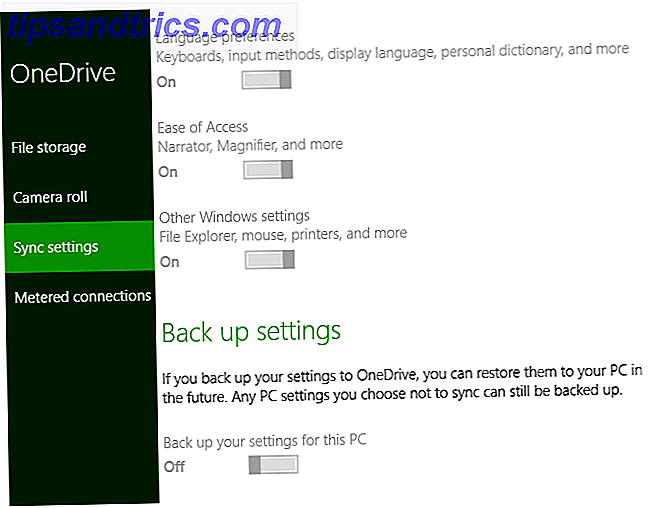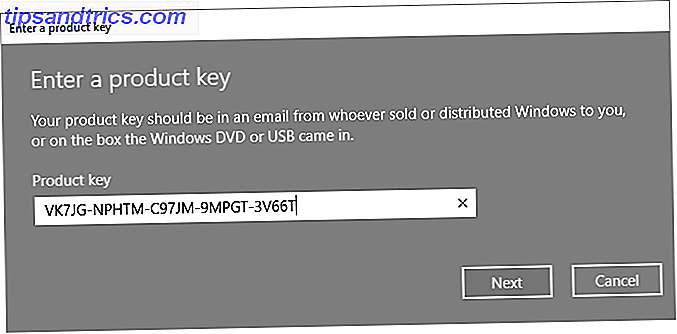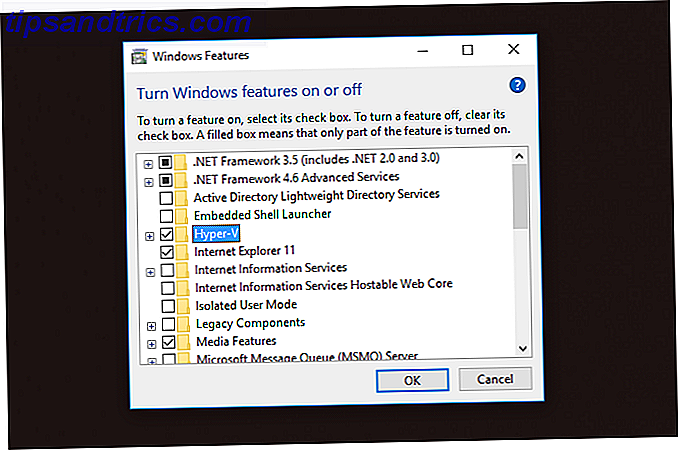Windows 10, η τελευταία έκδοση των Windows ποτέ Windows 10 είναι η τελευταία έκδοση των Windows. Πάντα. Τα Windows 10 είναι η τελευταία έκδοση των Windows. Πάντα. Η Microsoft είναι άρρωστη από εσάς που δεν αναβαθμίζετε και έχει μια λύση: Τα Windows 10 θα είναι η τελική "έκδοση" των Windows. Πάντα. Αυτό θα μπορούσε να σημαίνει ότι ποτέ δεν θα πρέπει ποτέ πάλι να αγοράσετε τα Windows. Διαβάστε περισσότερα, εισάγει μια νέα λειτουργία που ονομάζεται συμπίεση RAM. Αυτή η νέα ρουτίνα διαχείρισης μνήμης βελτιώνει την ανταπόκριση του συστήματος με επιπλέον υπολογιστικά έξοδα.
Αυτό το άρθρο απαντά σε τρεις ερωτήσεις:
- Πώς λειτουργεί η συμπίεση RAM;
- Μπορείτε να το απενεργοποιήσετε;
- Έχει αντίκτυπο στην απόδοση;
1. Πώς λειτουργεί η συμπίεση RAM;
Η περισσότερη μνήμη RAM έχει εγκατασταθεί Πόσα RAM Χρειάζεστε πραγματικά; Πόση RAM Χρειάζεστε πραγματικά; Η μνήμη RAM είναι σαν βραχυπρόθεσμη μνήμη. Όσο περισσότερο κάνετε πολλαπλούς στόχους, τόσο περισσότερο χρειάζεστε. Μάθετε πόσο έχει ο υπολογιστής σας, πώς μπορείτε να αξιοποιήσετε στο έπακρο αυτό, ή πώς να πάρετε περισσότερα. Διαβάστε περισσότερα στον υπολογιστή σας, τόσο μεγαλύτερος είναι ο αριθμός των προγραμμάτων που μπορούν να εκτελούνται στο παρασκήνιο. Όποτε η μνήμη RAM είναι σύντομη, τα Windows αποθηκεύουν το περιεχόμενο της μνήμης RAM σε ένα αρχείο σελίδας. Η ανάγνωση, η γραφή ή η αλλαγή μεγέθους του αρχείου σελίδας μπορεί να επηρεάσει την απόδοση, έτσι ώστε όσο λιγότερα απαιτούν τα Windows, τόσο το καλύτερο.
Η συμπίεση RAM προσφέρει μια νέα λύση με τη συμπίεση Πώς λειτουργεί η συμπίεση αρχείων; Πώς λειτουργεί η συμπίεση αρχείων; Η συμπίεση αρχείων βρίσκεται στο επίκεντρο του τρόπου λειτουργίας του σύγχρονου ιστού, θα μπορούσαμε να υποστηρίξουμε, διότι μας επιτρέπει να μοιραζόμαστε αρχεία που διαφορετικά θα χρειάζονταν πολύ χρόνο για να μεταφερθούν. Αλλά πώς λειτουργεί; Διαβάστε περισσότερα, ή τραγάνισμα κάτω, λίγο χρησιμοποιημένα στοιχεία αποθηκευμένα στη μνήμη RAM και αποσυμπίεσή τους όποτε χρειάζεται. Αυτό μειώνει το βάρος του αρχείου σελίδας και αυξάνει σημαντικά τη μνήμη RAM που είναι διαθέσιμη στο λειτουργικό σύστημα.
Gavin άγγιξε τη συμπίεση RAM στο άρθρο του σχετικά με τον τρόπο αντιμετώπισης προβλημάτων RAM των Windows Πώς να Αντιμετώπιση προβλημάτων χαμηλής μνήμης RAM ή διαρροών μνήμης στα Windows Πώς να Αντιμετωπίστε προβλήματα Χαμηλής RAM ή Διαρροές Μνήμης στα Windows Έχετε 4 ή περισσότερα GB μνήμης RAM και ο υπολογιστής σας εξακολουθεί να αισθάνεται βραδύς? Μπορεί να πάσχετε από διαρροή μνήμης ή έλλειψη. Σας παρουσιάζουμε τον τρόπο αντιμετώπισης όλων των Windows (10) ... Διαβάστε περισσότερα.
Λάβετε υπόψη ότι πρόκειται για μια απλή απλούστευση μιας πολύ πιο σύνθετης αλυσίδας διαδικασιών που οδηγούν στη συμπίεση RAM. Εδώ είναι ένα σχηματικό από τη Microsoft σχετικά με το πώς τα Windows 10 συμπιέζει RAM:
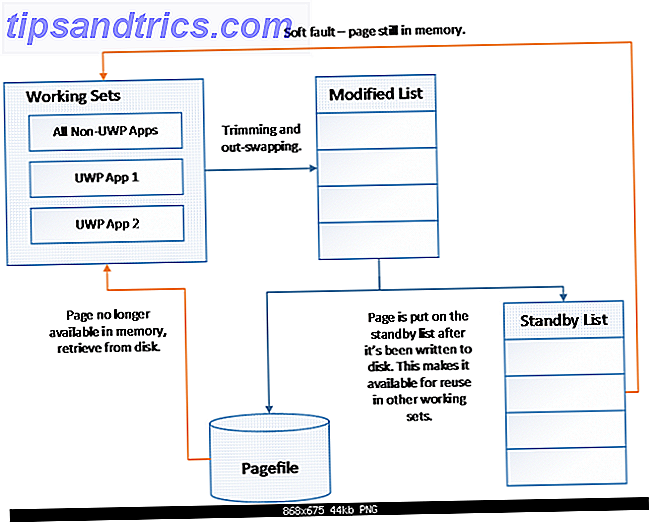
Σύμφωνα με τη Microsoft, οι εφαρμογές που είναι συμπιεσμένες στη μνήμη RAM καταλαμβάνουν το 40% του αρχικού τους μεγέθους. Επιπλέον, τα Windows 10 χρησιμοποιούν τώρα το αρχείο σελίδας κατά 50% λιγότερο.
Το συμπιεσμένο τμήμα της μνήμης RAM εμφανίζεται στη Διαχείριση εργασιών των Windows ως σύστημα και συμπιεσμένη μνήμη . Σε έναν περιστασιακό παρατηρητή, φαίνεται ότι τα Windows καταναλώνουν ένα εξαιρετικό ποσό μνήμης RAM. Ο αντίκτυπος στην απόδοση - ειδικά σε συστήματα με μνήμη 4 GB ή λιγότερο - πρέπει να είναι δραματική:

Η μέθοδος δεν είναι πειραματική ή μοναδική. Στον κόσμο Linux, το ZRAM προσφέρει ένα ανάλογο. Για παράδειγμα, το Android χρησιμοποιεί ZSWAP και ZRAM για μεγάλη επιτυχία. Έχει αναφερθεί ότι η συμπίεση μπορεί να βελτιώσει την απόδοση σε συστήματα πολλαπλών χρήσεων. OS X δεδομένου ότι η Mavericks έχει χρησιμοποιήσει επίσης συμπίεση RAM. Η μεγαλύτερη διαφορά είναι ότι τα Windows ενδέχεται να επιτρέπουν στους χρήστες να ενεργοποιούν ή να απενεργοποιούν τη συμπίεση μνήμης RAM.
2. Πώς να ενεργοποιήσετε ή να ενεργοποιήσετε τη συμπίεση μνήμης RAM
Η συμπίεση RAM διαχειρίζεται μια διαδικασία γνωστή ως Superfetch. Δυστυχώς, η απενεργοποίηση του Superfetch μπορεί να επηρεάσει σημαντικά την απόδοση του συστήματος. Ωστόσο, για όσους δεν έχουν άλλη επιλογή, ίσως χρειαστεί να απενεργοποιήσετε την υπηρεσία. Κάτι τέτοιο απαιτεί λίγη προσπάθεια.
Πώς να απενεργοποιήσετε τη συμπίεση RAM
Αυτή η μέθοδος απενεργοποίησης της συμπίεσης μνήμης RAM προέρχεται από τον χρήστη koukouki του Reddit. Ειδικές ευχαριστίες στον αναγνώστη MakeUseOf Διμερείς για την άκρη.
Πρώτα, πατήστε το πλήκτρο Windows + X. Στη συνέχεια, πατήστε το πλήκτρο R. Θα πρέπει να δείτε το παράθυρο διαλόγου Εκτέλεση των Windows . Πληκτρολογήστε "Services.msc" (χωρίς τα εισαγωγικά) στο πεδίο κειμένου και πατήστε enter. Θα πρέπει να δείτε μια λίστα με όλες τις υπηρεσίες των Windows. Εντοπίστε το Superfetch και κάντε δεξί κλικ πάνω του. Στη συνέχεια, επιλέξτε Ιδιότητες .

Στη συνέχεια, κάντε κλικ στο κουμπί Διακοπή . Στη συνέχεια, επιλέξτε το πεδίο για τον τύπο εκκίνησης . Επιλέξτε Απενεργοποιημένο .

Τέλος, κάντε κλικ στο OK . Τόσο η συμπίεση RAM όσο και η λειτουργία Superfetch είναι πλέον απενεργοποιημένες. Εάν παρατηρήσετε μείωση της απόδοσης, ωστόσο, θα θέλετε να ενεργοποιήσετε ξανά το Superfetch.
Πώς να ενεργοποιήσετε τη συμπίεση RAM
Ακολουθήστε τις ίδιες οδηγίες όπως παραπάνω, αλλά αντί να ρυθμίσετε τον Τύπο εκκίνησης σε Disabled, επιλέξτε Automatic από το μενού περιβάλλοντος.
Υπήρχαν αρχικές αναφορές ότι η συμπίεση μνήμης RAM απορρόφησε σημαντικό αριθμό πόρων της CPU. Η Microsoft εξέδωσε μια ενημερωμένη έκδοση κώδικα, οπότε δεν θα πρέπει να υπάρχουν άλλα θέματα επιδόσεων. Ωστόσο, αυτό απαιτεί δοκιμές.
3. Επιπτώσεις της συμπίεσης RAM στην απόδοση
Η συμπίεση RAM δεν θα πρέπει να επηρεάζει την απόδοση του συστήματος, καθώς δεν εκτελείται συνεχώς στο παρασκήνιο.
Αλλά η ενεργοποίηση της συμπίεσης RAM παίρνει ένα σημαντικό κομμάτι από τη δύναμη επεξεργασίας του υπολογιστή σας; Έτρεξα ένα σημείο αναφοράς χρησιμοποιώντας το PerformanceText του PassMark για να το μάθετε.
Μετά από την απενεργοποίηση της συμπίεσης RAM, έκανα συγκριτική αξιολόγηση (5 δωρεάν προγράμματα αναφοράς) Τα 10 Best Free Benchmark Προγράμματα για Windows Τα 10 Best Free Benchmark Προγράμματα για Windows Ένα σημείο αναφοράς παράγει ένα στιγμιότυπο της απόδοσης του υπολογιστή σας. Ανακαλύψτε και δώστε το Giveaway Το XPS αντιπροσωπεύει το αποκορύφωμα του σχεδιασμού φορητών υπολογιστών το 2015 και είναι το καλύτερο κτύπημα για το buck σας από οποιαδήποτε άλλη έκδοση του Dell XPS 13 Dell XPS 13 2015 Επισκόπηση και Giveaway laptop που έχουμε δει ποτέ στο εύρος τιμών των $ 800. Διαβάστε περισσότερα) με το PassMark PerformanceTest 8.0. Τα αποτελέσματα δεν ήταν εκπληκτικά - η συμπίεση RAM δεν φαίνεται να επηρεάζει την απόδοση του συστήματος στο παραμικρό. Παρόλα αυτά, λάβετε υπόψη ότι η συμπίεση εκτελείται μόνο όταν εντοπίζει ότι υπάρχουν αποθηκευμένες εφαρμογές σε μνήμη.

Σημείωση: Όσο υψηλότερος είναι ο αριθμός, τόσο καλύτερη είναι η απόδοση.
Πρέπει να χρησιμοποιήσετε τη συμπίεση RAM των Windows 10;
Απολύτως. Μειώνοντας τον αριθμό των χρόνων που τα Windows διαβάζουν ή γράφουν στο αρχείο σελίδας, η απόκριση του συστήματος θα πρέπει να βελτιωθεί σημαντικά - ειδικά με μνήμη RAM 4 GB ή λιγότερο. Επιπλέον, δεν παρατηρείται αισθητή μείωση της απόδοσης του συστήματος όποτε είναι ενεργοποιημένη.
Από την άλλη πλευρά, οι χρήστες με 16 GB ή 32 GB μνήμης RAM πιθανότατα δεν θα παρατηρήσουν καν τη διαφορά, καθώς το σύστημά σας σπάνια (αν ποτέ) αγγίζει το αρχείο σελίδας.
Ξέρετε τι τρώει το μεγαλύτερο μέρος της μνήμης του συστήματός σας; Έχετε αντιμετωπίσει οποιονδήποτε περιορισμό με τη μνήμη RAM στον υπολογιστή σας των Windows 10 και αν ναι, πόση RAM έχετε; Παρακαλώ μοιραστείτε μαζί μας στα σχόλια!
Συντελεστές εικόνας: Σφιγκτήρας μεταλλικών τραπεζιών από modustollens μέσω Shutterstock